- Se il kill switch di NordVPN improvvisamente non funziona sul tuo PC, devi risolverlo rapidamente.
- Il kill switch di una VPN può aiutare a prevenire perdite di dati accidentali bloccando l'accesso a Internet nei punti chiave.
- Il più delle volte, la semplice reinstallazione della VPN o il riavvio del PC possono risolvere il problema.
- Raramente, il problema può essere causato da hardware difettoso sul tuo PC che deve essere sostituito.
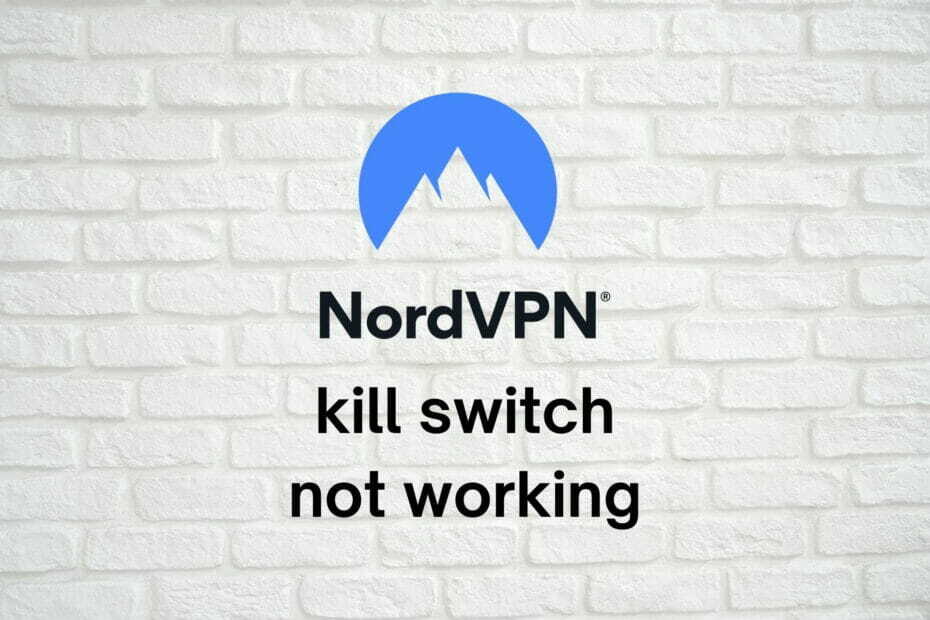
NordVPNIl kill switch è un grosso problema, quindi se noti che non funziona, devi agire immediatamente.
UN Il kill switch della VPN è un'elegante funzionalità che blocca il traffico Internet se non viene rilevato alcun traffico VPN.
Per dirla in termini semplici, se la tua connessione VPN si interrompe improvvisamente a tua insaputa, il tuo PC non sarà in grado di ripristinare la tua connessione Internet predefinita e non sicura.
Probabilmente puoi capire perché è importante avere questa funzione sempre attiva.
NordVPN è uno dei servizi VPN più popolari sul mercato e non ci aspetteremmo che il suo kill switch smetta di funzionare.
Tuttavia, queste cose accadono e non c'è modo di prevenirle. Tuttavia, potresti essere in grado di fare qualcosa per ripristinarlo.
Le 5 migliori VPN che consigliamo
 |
59% di sconto disponibile per piani biennali |  Controlla l'offerta! Controlla l'offerta! |
 |
79% di sconto + 2 mesi gratuiti |
 Controlla l'offerta! Controlla l'offerta! |
 |
85% di sconto! Solo 1,99 $ al mese per un piano di 15 mesi |
 Controlla l'offerta! Controlla l'offerta! |
 |
83% di sconto (2,21 $/mese) + 3 mesi gratuiti |
 Controlla l'offerta! Controlla l'offerta! |
 |
76% (2.83$) con piano 2 anni |
 Controlla l'offerta! Controlla l'offerta! |
Come posso riparare il kill switch di NordVPN?
Cambia protocollo
Può sembrare un po' controintuitivo, ma la scelta di determinati protocolli può influire sulla funzionalità di NordVPN.
Non siamo stati in grado di replicare il problema del kill switch con nessuno dei protocolli di NordVPN.
Tuttavia, alcuni utenti sono stati in grado di risolvere il problema semplicemente passando da NordLynx per OpenVPN.
Attualmente, NordVPN sceglie automaticamente il protocollo NordLynx per te e anche cambiarlo crea un po' di confusione.
Per modificare il protocollo NordVPN è necessario eseguire i seguenti passaggi:

- Avvia il client NordVPN
- Fare clic sul pulsante a forma di ingranaggio
- Vai al Connessione automatica categoria
- Individua l'opzione di selezione automatica del protocollo e del server
- Attiva/disattiva spento
- Scegli un'opzione diversa nel menu combinato del protocollo VPN
- Controlla se il kill switch di NordVPN ha iniziato a funzionare come previsto
Cambia la modalità kill switch
Invece di utilizzare il kill switch VPN globale, dovresti provare il kill switch dell'app.
Fa esattamente la stessa cosa del kill switch di Internet, ma solo per app specifiche.
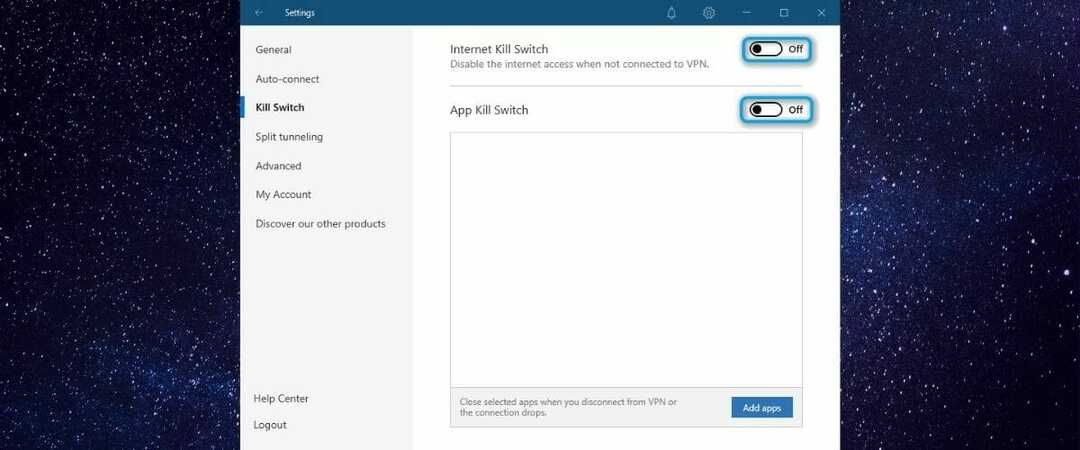
Quindi, ad esempio, potresti abilitare il kill switch dell'app per il tuo client di torrenting o browser web.
Nel caso in cui la connessione VPN si interrompa improvvisamente, il tuo PC avrà ancora accesso a Internet, ma quelle app specifiche non saranno in grado di tornare online senza la VPN.
Puoi anche attivare il kill switch globale se noti che il kill switch dell'app non fa un ottimo lavoro e fallisce frequentemente.
Controlla il tuo antivirus/firewall

A volte, il software di sicurezza sul tuo PC può fare più male che bene se non configurato correttamente.
Ad esempio, il tuo firewall o software antivirus può bloccare o limitare determinate app o servizi, completamente o parzialmente.
Controlla il tuo firewall per qualsiasi regola di connessione che possa bloccare o limitare in qualsiasi modo NordVPN. Modificali in modo che NordVPN non venga bloccato.
Allora fai lo stesso con il tuo antivirus/antimalware, se necessario.
Installa/esegui NordVPN come amministratore

- Assicurati di disinstallare NordVPN dal tuo PC
- Scarica l'ultima versione di NordVPN
- Fare clic con il pulsante destro del mouse sull'eseguibile del programma di installazione
- Selezionare Esegui come amministratore
- Conferma la tua azione facendo clic su sì pulsante
- Segui i passaggi di installazione
- Alla fine della configurazione, fai clic con il pulsante destro del mouse sull'icona della barra delle applicazioni di NordVPN
- Selezionare Esci dall'app
- Individua l'eseguibile di NordVPN (non il collegamento) sul tuo PC
- Fare clic con il pulsante destro del mouse e selezionare Proprietà
- Vai al Compatibilità tab
- Abilita il Esegui questo programma come amministratore opzione
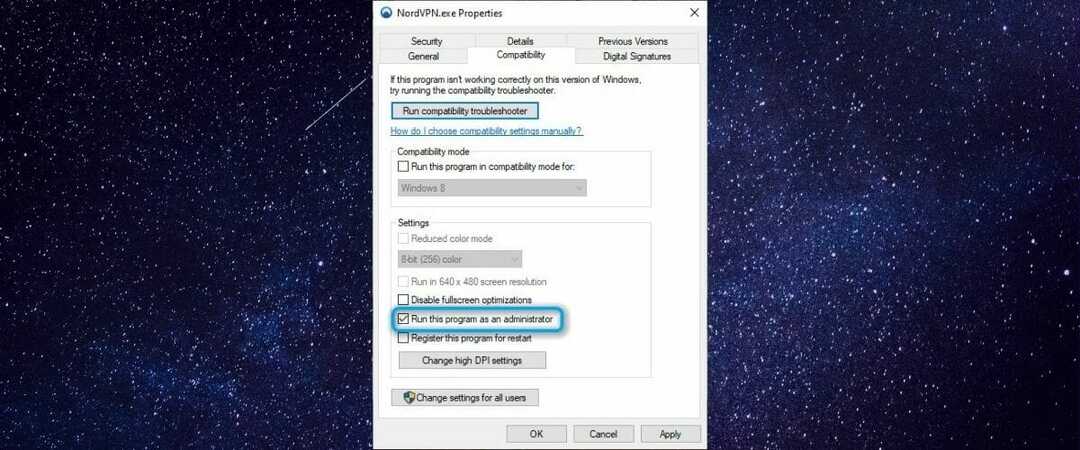
- Clic Applicare, poi ok
- Avvia NordVPN
- Controlla se il kill switch ora funziona correttamente
Alcuni servizi sul tuo PC devono apportare alcune modifiche importanti al tuo sistema e richiedono privilegi adeguati.
Poiché NordVPN taglia il tuo accesso a Internet con il suo kill switch è piuttosto importante, dovrai elevare i suoi privilegi.
Pertanto, l'installazione e l'esecuzione di NordVPN come amministratore potrebbe fare al caso tuo.
Riavvia il servizio NordVPN

Proprio come molte altre VPN, NordVPN ha un servizio proprietario che deve essere in esecuzione per poter funzionare.
Dobbiamo assicurarci che il servizio funzioni correttamente, quindi riavvieremo semplicemente il servizio. Non preoccuparti, ti diremo come farlo.
- Disconnettiti dal server di NordVPN
- Fare clic con il pulsante destro del mouse sull'icona della barra delle applicazioni di NordVPN
- Selezionare Esci dall'app
- premi il Tasto vittoria sulla tua tastiera
- genere Servizi
- Seleziona il Servizi app
- Individuare servizio-nordvpn nella parte destra della finestra
- Fare clic con il pulsante destro del mouse e selezionare Proprietà
- Assicurati che il suo parametro Tipo di avvio sia impostato su Automatico
- Se lo è, chiudi il Proprietà finestra
- Assicurati che servizio-nordvpn è selezionato
- Clicca il Ricomincia collegamento ipertestuale in alto a sinistra (controlla lo screenshot qui sotto)

- Avvia NordVPN
- Controlla se il kill switch funziona come dovrebbe
Usa una VPN diversa

- Acquista un piano di abbonamento VPN diverso (consigliamo l'accesso a Internet privato)
- Scarica e installa la nuova VPN sul tuo PC
- Avvia il client VPN
- Accedi al tuo account
- Accedi alla schermata di configurazione della VPN
- Assicurati che la funzione kill switch VPN sia abilitata
- Connettiti a qualsiasi server
- Controlla se il kill switch della nuova VPN funziona
Accesso privato a Internet è un eccellente servizio VPN di Kape Technologies che offre potenti funzionalità di sicurezza/privacy.
Include anche un kill switch integrato che puoi attivare e disattivare a tuo piacimento.
Inoltre, PIA è dotato di a 30-giorni rimborso garantito.
Pertanto, se noti che nemmeno il kill switch di PIA funziona sul tuo PC, puoi chiedere un rimborso.
Vale la pena ricordare che in questo caso il problema potrebbe essere correlato all'hardware e potrebbe essere necessario sostituire il tuo scheda di rete.
Le principali caratteristiche di PIA:
- Più di 22.000 server veloci in tutto il mondo
- Rigorosa politica di zero-logging
- Può sbloccare vari servizi con restrizioni geografiche
- Crittografia a 256 bit di livello militare
- Supporta i protocolli OpenVPN e WireGuard
- Interruttore di spegnimento integrato
- Componente PIA MACE che blocca annunci e domini malware

Accesso privato a Internet
Cerchi una VPN con un kill switch efficace? Dovresti provare PIA.
Altri suggerimenti
- Riavvia il tuo modem/router
- Esegui un installazione pulita del tuo sistema operativo Windows 10
- Prova a usare un adattatore di rete esterno
- Utilizzare una connessione cablata anziché Wi-Fi
- Assicurati di non essere connesso a più reti (disabilita il Wi-Fi durante l'utilizzo Ethernet e viceversa)
- Reinstalla il tuo TAP/TUN driver della scheda di rete network
- Prova a utilizzare il kill switch di NordVPN su un altro dispositivo (per escludere problemi lato provider)
Conclusione
Tutto sommato, non poter beneficiare di NordVPN può essere un enorme svantaggio.
Per fortuna, questo non è un problema comune sui computer Windows 10, quindi potresti non incappare nemmeno in esso.
Tuttavia, se succede, ti consigliamo di seguire tutte le nostre soluzioni suggerite.
Potresti trovare quello che fa il trucco rapidamente e senza sforzi significativi.
![FIX: PureVPN non funziona con Netflix [7+ metodi testati]](/f/53526e993b1c61e652441d6b2432c7bf.jpg?width=300&height=460)
![FIX: Errore VPN Netflix [10 soluzioni per risolverlo definitivamente]](/f/085a960852e01a2080c0262901ecfdec.jpg?width=300&height=460)